Ammesso che tu abbia l’ortografia automatica e il correttore grammaticale abilitato, Outlook dovrebbe avvisarti automaticamente di eventuali errori nei messaggi di posta elettronica che crei. Con il controllo ortografico di Outlook non funzionante, potresti trascurare un errore che potrebbe essere poco professionale o imbarazzante. Scopri le cause più comuni di questo problema e risolvilo rapidamente.
Queste correzioni si applicano a Outlook per Microsoft 365, Outlook 2019, Outlook 2016, Outlook 2013 e Outlook 2010.
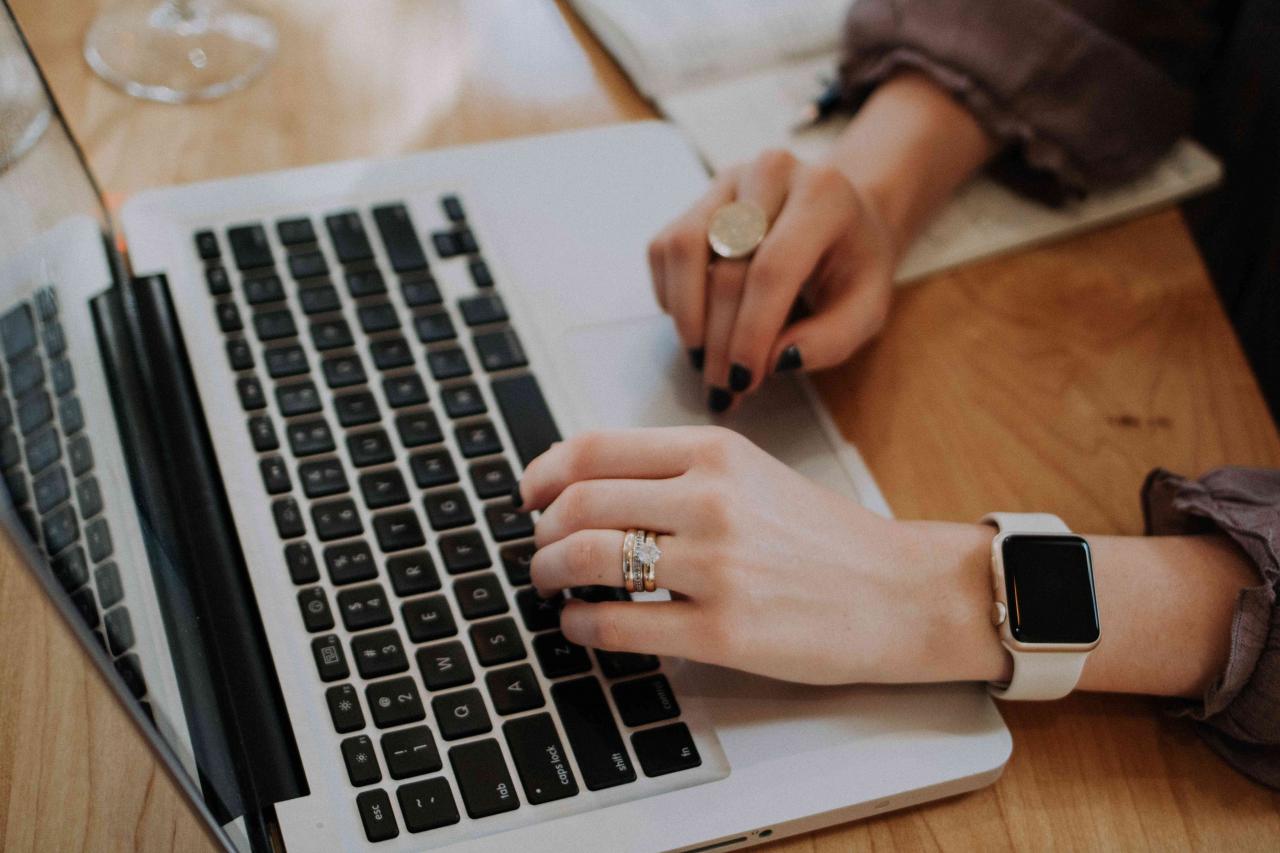
Christin Hume / Unsplash
Cause del controllo ortografico di Outlook non funzionante
Questa pratica funzione ti evita imbarazzanti errori di ortografia. Cosa causa il mancato funzionamento o il mancato funzionamento del controllo ortografico di Outlook? Esistono alcuni possibili fattori che potrebbero far sì che il controllo ortografico non funzioni in Outlook.
- La funzione Ortografia e grammatica automatica è disattivata.
- Lingua errata.
- Una patch o un’installazione danneggiata di Outlook.
Come risolvere se il controllo ortografico di Outlook non funziona
Quando funziona correttamente, lo strumento Ortografia e grammatica di Outlook avvisa l’utente sottolineando i possibili errori. Questo è un indicatore visivo sicuro del corretto funzionamento. Scopri il motivo per cui non funziona e risolverli il problema.
Riavvia Outlook dopo ogni passaggio di risoluzione dei problemi per assicurarti che le modifiche vengano applicate.
- Riavvia Outlook. Dopo il riavvio di Outlook, assicurati che lo strumento di controllo ortografico funzioni come dovrebbe. È frustrante, ma il riavvio può risolvere molti problemi.
- Imposta il controllo automatico di Outlook. Assicurati che Outlook sia impostato per controllare l’ortografia ogni volta che invii un messaggio di posta elettronica.
- Cambia la lingua predefinita in Outlook. Una variazione della lingua potrebbe far sembrare che lo strumento di controllo ortografico non funzioni correttamente. Poiché Outlook utilizza MS Word per la composizione, potresti volerti assicurare anche su quale lingua è impostato. Ad esempio, l’inglese britannico e l’inglese americano hanno molte parole scritte in modo leggermente diverso.
-
Esegui il controllo ortografico manuale. Immetti più parole con errori di ortografia in un nuovo messaggio di posta elettronica, quindi seleziona Verifica > Ortografia e grammatica per eseguire manualmente il controllo ortografico e grammaticale. Ciò ti consente di vedere se il controllo ortografico funziona.
-
Disabilita il trascuramento dei messaggi. Controlla se il controllo ortografico ignora alcune parti dei tuoi messaggi di posta elettronica. Se Outlook è impostato per ignorare le aree nelle risposte e nei messaggi inoltrati, lo strumento potrebbe non funzionare. Vai a Compila il > Opzioni > posta e cancella l’opzione Ignora il testo del messaggio originale in risposta o in avanti sotto Scrivi messaggi, Quindi seleziona OK.
- Aggiusta Outlook. Se non funziona affatto, prova a riparare Outlook. Se funziona manualmente, ma non automaticamente, continua il processo di risoluzione dei problemi.
Il controllo ortografico non funziona in Outlook.com
Non è disponibile alcun controllo ortografico integrato nella versione online di Microsoft Outlook. Utilizza invece un’estensione del browser come Grammarly, le funzionalità di controllo ortografico native del tuo sistema o installa un’app di controllo ortografico e grammaticale.
In Windows 8 e versioni successive, puoi abilitare le opzioni di correzione automatica del sistema. Vai alle Impostazioni del PC e cerca Correzione automatica errori di ortografia ed Evidenziare le parole errate, quindi abilita entrambe.